A gaveta de aplicativos é essencial para muitos usuários, hoje iremos ensinar a ativar nos aparelhos Xiaomi, Redmi, Poco e outros na MIUI.
Personalização MIUI equipa dispositivos da Xiaomi e suas outras empresas, então todos esses aparelhos contam praticamente com o mesmo sistema.
Mas muitas pessoas não gostam da maneira que a personalização chega, deixando os aplicativos jogados na tela inicial, algo que você pode mudar.
O que é uma gaveta de aplicativos?
A gaveta de aplicativos é muito comum no mercado internacional, praticamente todos os Android contam com ela, e como o nome diz, ela é um lugar para agrupar as aplicações.
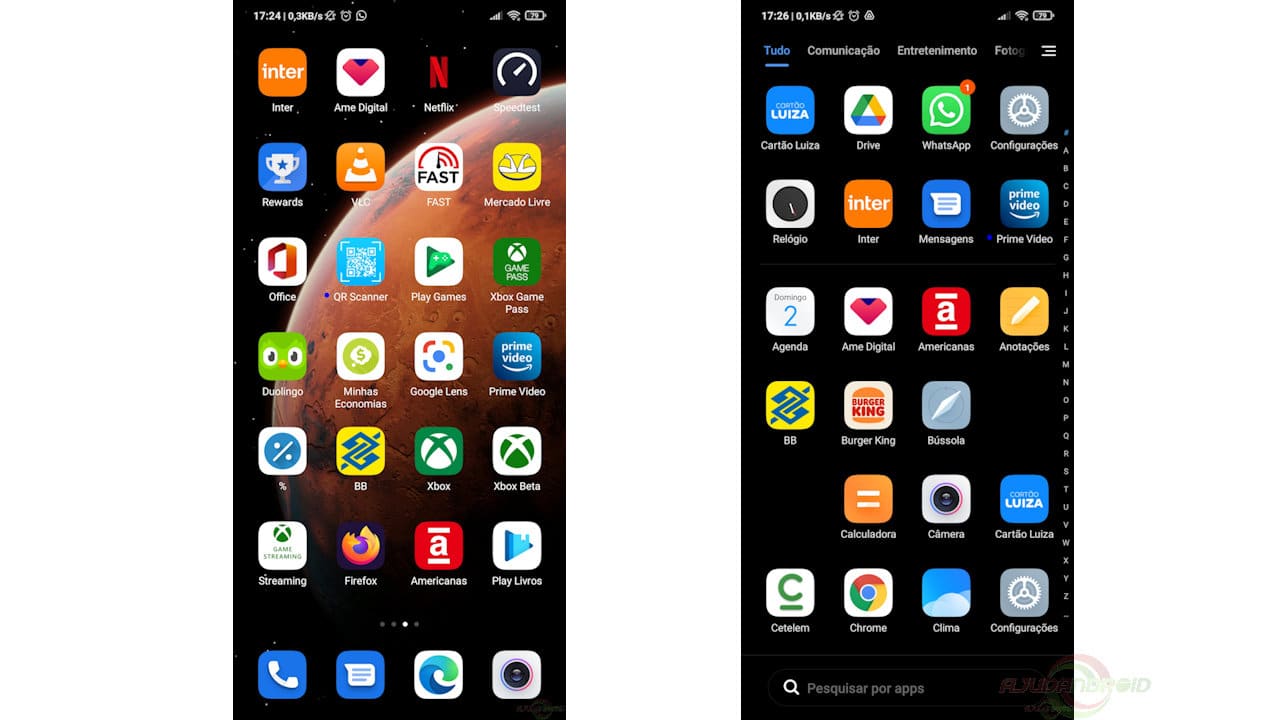
No caso dos telefones de algumas fabricantes chinesas a gaveta até existe, mas precisa ser ativada, se não, todos os novos aplicativos ficam na tela inicial, o que para muitos usuários é mais difícil de gerenciar.
A imagem mostra como a MIUI deixa os aplicativos em sua tela inicial, e como tudo muda quando a opção da gaveta está ativada e centraliza os apps em um único lugar.
Ativando a gaveta de aplicativo na MIUI
Essa dica de ativação vale para todos os aparelhos que utilizam a MIUI 11 ou superior, e que são da Xiaomi, Redmi, Poco, Black Shark e outros, que por um acaso, não tenha a opção ativada por padrão.
Em todo caso, a acionamento da opção é bem simples e exige poucos passos, confira:
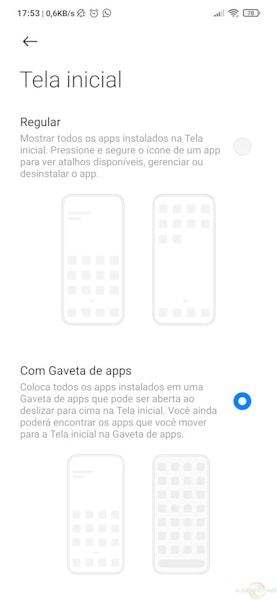
- Primeiro entre em “Configurações”
- Logo depois toque em “Tela inicial”
- A tela irá mostrar duas opções:
- Regular que é o padrão do sistema, deixando os apps na tela inicial
- A segunda opção, como o nome já indica “Com Gaveta de apps” é o tradicional do sistema Android, separando os aplicativos em um único lugar e deixando a tela inicial livre.
- Basta escolher a melhor para o seu uso e aproveitar a mudança.
Opções adicionais para os usuários
Quando você seleciona “Com Gaveta de apps”, novas opções adicionais surgem para deixar tudo da forma que quiser.
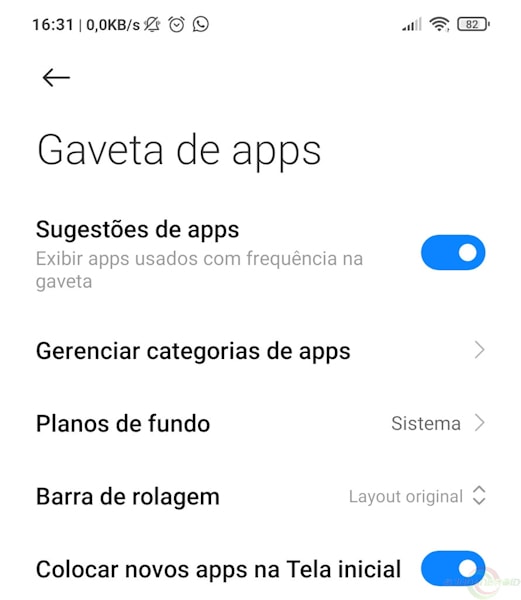
Existe duas maneiras de acessar esses extras, a primeira é entrar na gaveta de aplicativos e apertar nos três riscos na parte superior direita de tela, a segunda é indo em “Configurações> Tela inicial> Gaveta de apps”, confira as opções extras de configurações:
Sugestões de apps
Ao ativar o recurso, as duas primeiras linhas superior de aplicações da gaveta irão mostrar apenas sugestões, elas vão se alterando conforme o seu uso.
Gerenciar categorias de apps
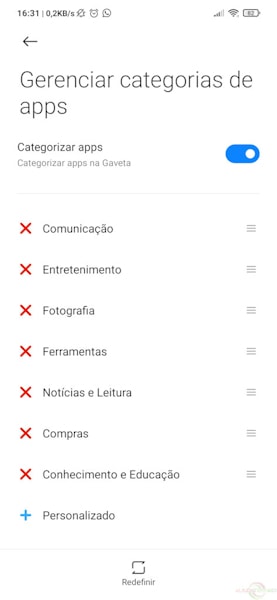
Essa parte é perfeita para quem gosta de organização, você pode separar as aplicações por categorias, o que te ajudar a encontrar mais rapidamente o que procura.
Você pode facilmente alterar as posições, fazer remoção e claro, adicionar novas categorias personalizadas para o seu uso, mas se preferir, pode desativar o recurso.
Planos de fundo
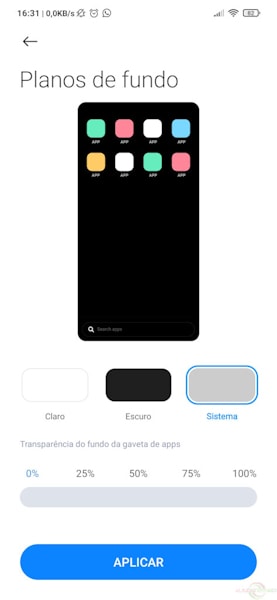
Os usuários podem selecionar a cor que a gaveta de apps terá em seu plano de fundo, podendo escolher entre claro, escuro e sistema, esse último muda conforme o tema selecionado no Android.
Na parte inferior da tela, você vai encontrar a barra para controle de nível de transparência, aumentando, você irá visualizar o papel de parede, diminuindo, a cor fica mais sólida.
Barra de rolagem
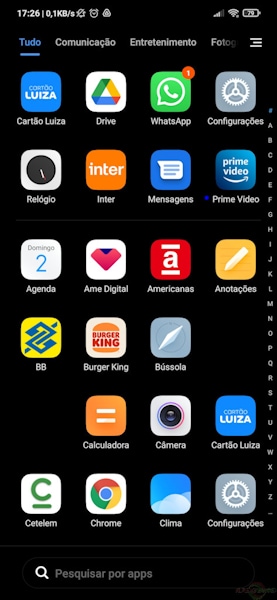
Como uma opção bem interessante, temos um design limpo e tradicional, o que para muitos é bem legal.
Com a opção A-Z, você pode colocar letras na lateral da tela, o que permite facilmente encontrar as aplicações pela letra inicial, o que pode economizar tempo.
Colocar novos apps na tela inicial
Quando ativada, além de colocar os aplicativos diretamente na gaveta, quando algum app é instalado, ele também terá o seu ícone mostrado na tela inicial.
Gaveta de aplicativos ativada é muito interessante para quem tem a MIUI

Para quem possui aparelhos Xiaomi, Redmi, Poco e Black Shark, ativar a gaveta de aplicativos permite ter uma experiência tradicional do Android, e como é uma opção nativa do sistema, você não precisa baixar outros launchers para essa tarefa.
Todas as dicas foram retiradas do Redmi Note 8T equipado com a MIUI 12, então dependendo da versão do sistema e do seu aparelho, algumas opções podem ser diferentes.
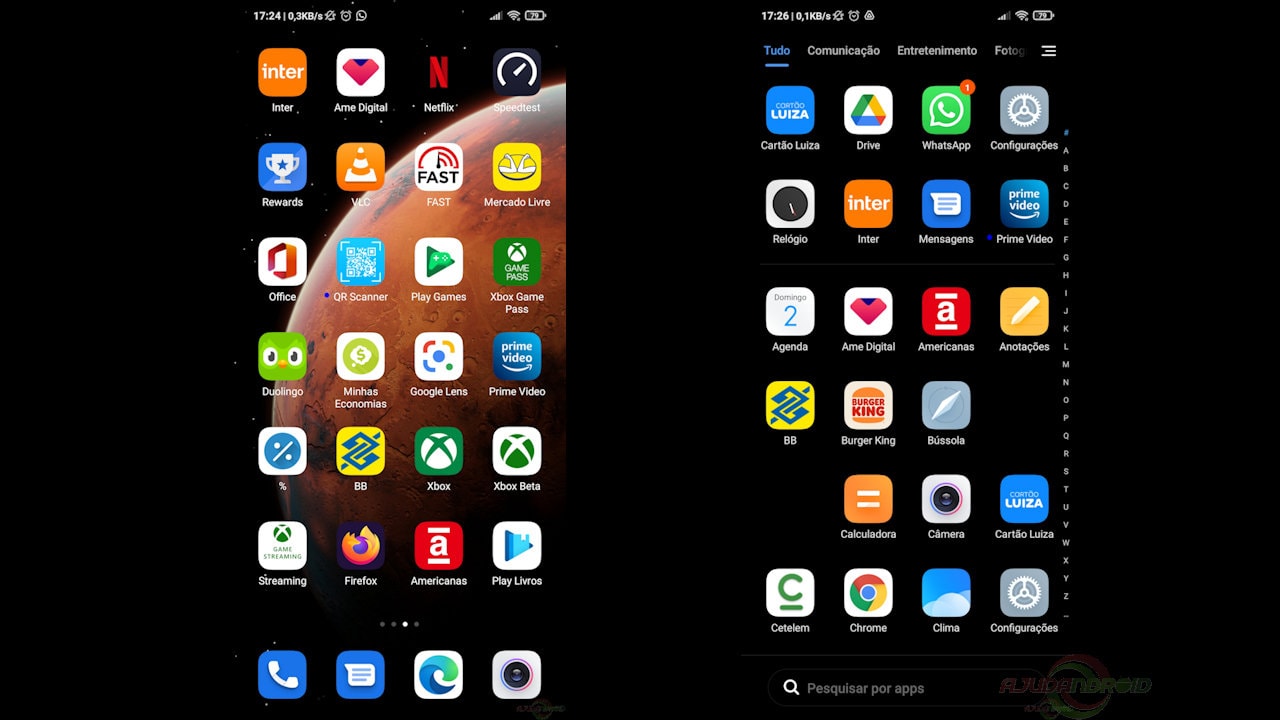
Deixe um comentário